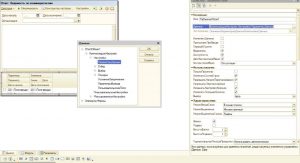При создании отчетов с помощью системы компоновки данных (СКД) удобно выводить параметры отчета (хотя бы наиболее часто используемые) на форму, чтобы не заставлять пользователя копаться в стандартном окне настроек СКД.
Рассмотрим как это можно сделать на обычных формах 1С. Сразу оговоримся, что в этой статье будет рассматриваться именно вывод параметров на форму, т.е. сами параметры в СКД уже должны быть созданы.
Существует два способа вывода параметров СКД на обычную форму:
- вывод таблицы настроек параметров целиком
- вывод отдельных параметров в виде полей ввода.
Таблица настройки параметров, выводимая на форму, аналогична таблице настройки параметров, генерируемой средствами СКД. Для ее вывода на форму нужно создать элемент управления ТабличноеПоле, у которого в свойстве Данные указать КомпоновщикНастроек.Настройки.ПараметрыДанных
При этом пользователю будут показаны все параметры СКД, у которых не установлено ограничение доступности.
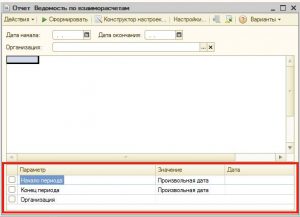 Однако, в ряде случаев этот способ может показаться не столь красивым и не очень удобным для пользователя. Рассмотрим, как вывести на форму параметры СКД по отдельности в виде обычных полей ввода.
Однако, в ряде случаев этот способ может показаться не столь красивым и не очень удобным для пользователя. Рассмотрим, как вывести на форму параметры СКД по отдельности в виде обычных полей ввода.
- Создадим реквизиты отчета, соответствующие параметрам. В нашем примере это будут реквизиты ДатаНачала, ДатаОкончания, Организация. Установим у них соответствующие типы данных.
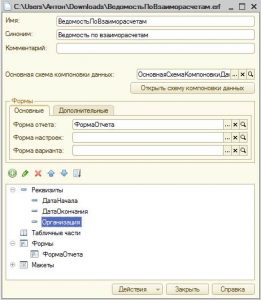
- Создадим на форме поля ввода для каждого из параметров и свяжем их через свойство Данные с реквизитами отчета. Для каждого поля ввода хорошо бы рядом создать надпись с названием параметра, чтобы пользователь понимал, какой параметр он редактирует.
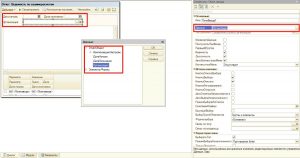
- Для каждого поля ввода нужно создать процедуру для обработчика событий ПриИзменении, которая будет устанавливать выбранное пользователем значение в параметры СКД. Я в примере создал одну процедуру и назначил ее на события изменения всех трех полей ввода. То есть при изменении одного параметра происходит переустановка всех трех. С точки зрения быстродействия это, скорее всего, не эффективно, но, т.к. параметров не много, разница не заметна. При большом количестве параметров стоит выводить установку каждого в отдельную процедуру. Итак, код процедуры для обработчика ПриИзменении будет выглядеть следующим образом:
Процедура ПараметрыПриИзменении(Элемент)ПараметрДатаНач = КомпоновщикНастроек.Настройки.ПараметрыДанных.Элементы.Найти("НачалоПериода"); //Поиск производится по имени параметра СКД
ПараметрДатаНач.Использование = Истина; //Параметр будет использоваться при отборе
ПараметрДатаНач.Значение = ДатаНачала; //Параметру присваивается значение реквизита отчета
ПараметрДатаКон = КомпоновщикНастроек.Настройки.ПараметрыДанных.Элементы.Найти("КонецПериода");
ПараметрДатаКон.Использование = Истина;
ПараметрДатаКон.Значение = КонецДня(ДатаОкончания);
ПараметрОрг = КомпоновщикНастроек.Настройки.ПараметрыДанных.Элементы.Найти("Организация");
ПараметрОрг.Использование = Истина;
ПараметрОрг.Значение = Организация;
КонецПроцедуры